Nombrado automático de vistas con Nomenclator
Con Nomenclator para Revit podrás realizar un renombrado de vistas a partir de los valores de los parámetros que elijas.
- Si trabajas con un BIM Manager que le ha facilitado una plantilla o dispones de Nomenclator Manager podrás aplicar directamente una plantilla de renombrado.
2. Si no trabajas con Nomenclator Manager@ deberás seleccionar manualmente los parámetros de renombrado.
2.1. Puedes agrupar las vistas según tres parámetros de forma consecutiva, de la misma forma que lo hace usted en el navegador de proyectos de Revit.
2.2. En el panel de vistas puedes marcar el check en aquellas vistas que quieras renombrar
2.3. Selecciona parámetros que deseas emplear en el renombrado y añádelos al panel derecho de parametros que forman la composición del nombre.
2.4. Ordena los parámetros en el orden deseado.
- 2.5. Nomenclator for Revit te mostrará los valores de los parámetros seleccionados para los tipos que tengan el check marcado en el panel de vistas.
2.6. Los parametros de texto que un BIM Manager haya definido aparecerán en la tabla de color:
Gris si no se les ha dado un valor en la vista
Rojos si no tienen uno de los valores permitidos por el estándar definido y comunicado por el BIM Manager.
Verdes si su valor está entre los permitidos por el estándar.
2.7. Si quieres cambiar alguno de los valores no válidos por uno válido, selecciona el desplegable, aplica uno de los valores permitidos y el valor se cambiará en el parámetro de ejemplar de la vista.
2.8. Si deseas hacer esta acción de forma masiva, selecciona con el check varias o todas las vistas en la tabla y al cambiar el valor, se cambiará en todas las vistas seleccionados.
- 2.9. Puedes escribir un prefijo para los nombres si lo deseas.
2.10. Marca el check del parámetro cuyo valor quieras abreviar al formar el nombre de la vista.
2.11. Indica a cuantos caracteres quieres abreviar los parámetros marcados en el punto anterior.
2.12. Elije un separador de parámetros.
2.13. Elije un sufijo si lo deseas.
2.14. Marca el check si lo único que quieres es añadir prefijo y/o sufijo.
2.15. Pulsa el botón renombrar. Nomenclator for Revit renombrará las vistas con la sucesión de parámetros elegida. Si has marcado la opción de «Solo añadir prefijo/sufijo» el nombre solo se modificará en el prefijo y/o sufijo elegidos.
Este artículo no ha sido revisado desde su publicación.
Este post fue creado por bimlearning en 1 noviembre 2019.
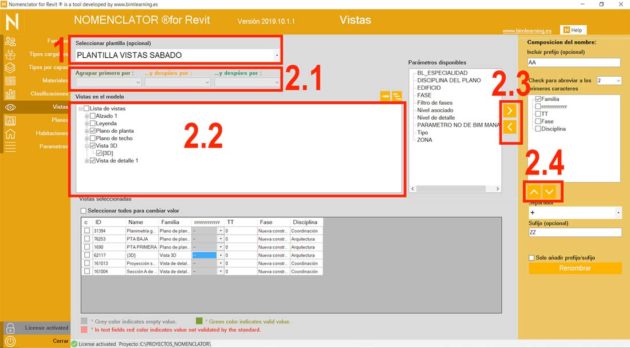
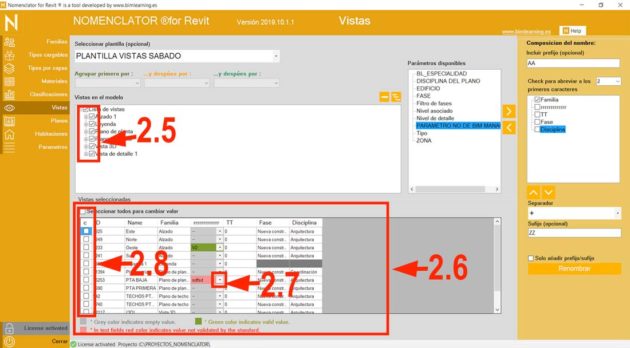
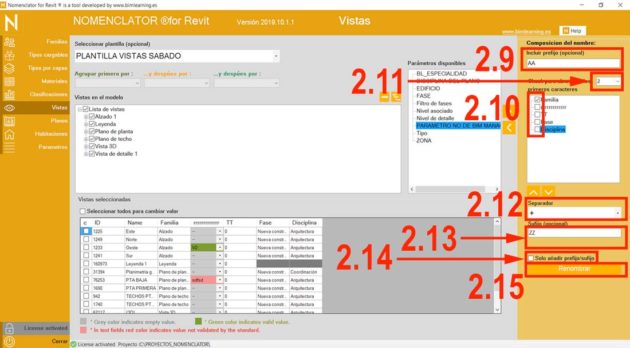
Deja un comentario